Google Translate
BU HİZMETTE GOOGLE TARAFINDAN GERÇEKLEŞTİRİLEN ÇEVİRİLER BULUNABİLİR. GOOGLE, ÇEVİRİLERLE İLGİLİ DOĞRULUK VE GÜVENİLİRLİK GARANTİLERİ DAHİL OLMAK ÜZERE AÇIK VEYA ZIMNİ TÜM GARANTİLERİ VE TÜM TİCARİ ELVERİŞLİLİK, BELİRLİ BİR AMACA UYGUNLUK VE HAK İHLALİNDE BULUNULMAMASI ZIMNİ GARANTİLERİNİ REDDEDER.
Nikon Corporation (aşağıda “Nikon” olarak anılmaktadır) başvuru kaynakları, Google Translate tarafından işletilen çeviri yazılımı kullanılarak size kolaylık sağlamak üzere çevrilmiştir. Doğru bir çeviri sağlamak için makul seviyede çaba gösterilmiştir ancak hiçbir otomatik çeviri mükemmel değildir ya da insan çevirmenlerin yerini almak üzere tasarlanmamıştır. Çeviriler, Nikon’un başvuru kaynaklarının kullanıcılarına bir hizmet olarak sağlanmaktadır ve “olduğu gibi” sağlanır. İngilizceden herhangi bir dile yapılan tüm çevirilerin doğruluğu, güvenilirliği veya doğruluğu konusunda açık veya zımni hiçbir garanti verilmez. Bazı içerikler (resimler, videolar, Flash vb. gibi), çeviri yazılımının sınırlamaları nedeniyle doğru çevrilmemiş olabilir.
Resmi metin, başvuru kaynaklarının İngilizce versiyonudur. Çeviride oluşturulan hiçbir tutarsızlık veya farklılık bağlayıcı değildir ve mevzuata uyum veya yargı hükümleri açısından hukuki bir etkisi yoktur. Çevrilen başvuru kaynaklarında bulunan bilgilerin doğruluğu ile ilgili herhangi bir sorunuz varsa, kaynakların resmi versiyonu olan İngilizce versiyonuna başvurun.
Dokunmatik Kontroller
Deklanşörün Odaklanması ve Serbest Bırakılması
- Seçilen noktaya odaklanmak için ekrana dokunun (AF'ye dokunun).
- Fotoğraf modunda, parmağınızı ekrandan kaldırdığınızda deklanşör serbest bırakılır (dokunmatik deklanşör).
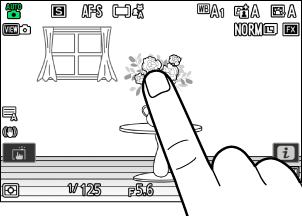
-
Dokunmatik deklanşör/AF ayarları W simgesine ( 0 Dokunmatik Deklanşör ) dokunularak ayarlanabilir.
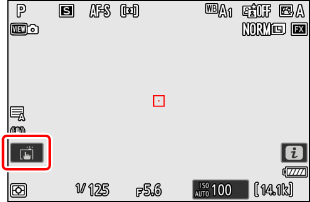
Ayarları Düzenleme
- Ekranda vurgulanan ayarlara dokunun.
- Daha sonra simgelere veya kaydırıcılara dokunarak istediğiniz seçeneği belirleyebilirsiniz.
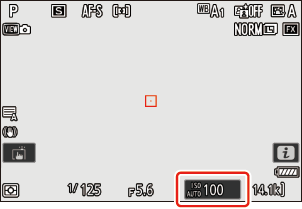
- Seçilen seçeneği seçmek ve önceki ekrana dönmek için Z öğesine dokunun veya J düğmesine basın.
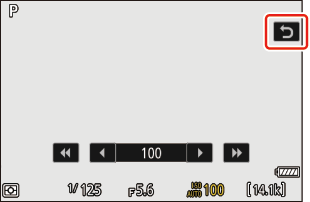
Özel Ayar f4 [ Dokunmatik Fn ] > [ Dokunmatik Fn'yi etkinleştir/devre dışı bırak ] için [ AÇIK ] seçildiğinde, vizörde resimleri çerçevelerken ayarları yapmak için monitörün dokunmatik kontrollerini kullanabilirsiniz.
-
Touch Fn yalnızca monitör saklama konumunda ve ekran dışarı bakacak şekilde olduğunda kullanılabilir.

Geri çalma
-
Tam çerçeve izleme sırasında diğer resimleri görüntülemek için sola veya sağa kaydırın.
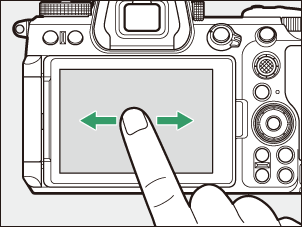
-
Tam çerçeve izlemede ekranın altına dokunulduğunda bir kare ilerleme çubuğu görüntülenir. Diğer resimlere hızla geçmek için parmağınızı çubuğun üzerinde sola veya sağa kaydırın.
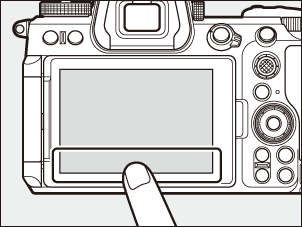
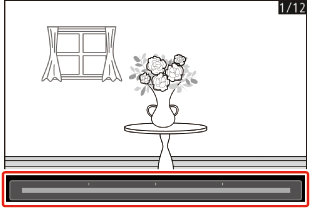
-
Tam çerçeve izleme sırasında görüntülenen bir resmi yakınlaştırmak için uzatma hareketini kullanın veya ekrana iki kez hızlı dokunun. Yakınlaştırmak için uzatma hareketlerini ve uzaklaştırmak için sıkıştırma hareketlerini kullanarak yakınlaştırma oranını ayarlayabilirsiniz.
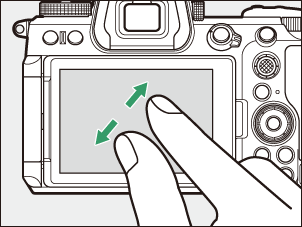
- Yakınlaştırma sırasında resmin diğer bölümlerini görüntülemek için kaydırma hareketlerini kullanın.
- Yakınlaştırma etkinken ekrana iki hızlı dokunuş, yakınlaştırmayı iptal eder.
-
Küçük resim görünümünü "uzaklaştırmak" için tam çerçeve izleme sırasında kıstırma hareketini kullanın. 4, 9 ve 72 kare arasından görüntülenen resim sayısını seçmek için kıstırma ve uzatmayı kullanın.
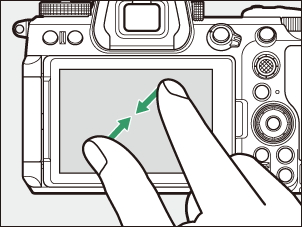
Videoları Görüntüleme
- Videolar 1 simgesiyle gösterilir; oynatmayı başlatmak için a simgesine dokunun.
- Tam çerçeve izlemeye çıkmak için Z öğesine dokunun.
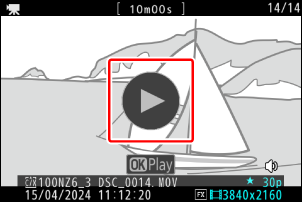
i Menüsü
- Çekim sırasında i menüsünü görüntülemek için i simgesine dokunun ( 0 i Düğmesi ( i Menüsü) ).
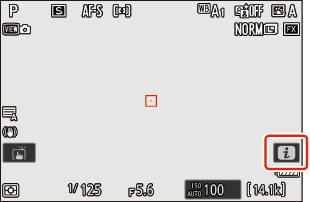
- Seçenekleri görüntülemek ve değiştirmek için öğelere dokunun.
- i menüsünde görüntülenen öğeleri seçebilirsiniz ( 0 i Menüsünü Özelleştirme ).
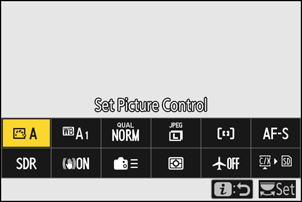
Metin Girişi
-
Klavye görüntülendiğinde tuşlara dokunarak metin girebilirsiniz.
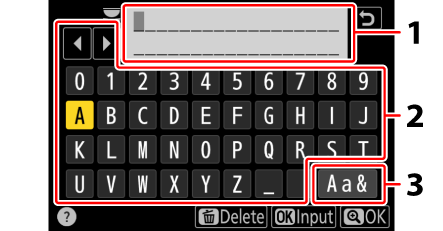
- Metin görüntüleme alanı
- Klavye alanı
- Klavye seçimi
- İmleci konumlandırmak için e veya f öğesine dokunun veya doğrudan metin görüntüleme alanına dokunun.
- Büyük, küçük harf ve sembol klavyeleri arasında geçiş yapmak için klavye seçim düğmesine dokunun.
Menülerde Gezinme
-
Kaydırmak için yukarı veya aşağı kaydırın.
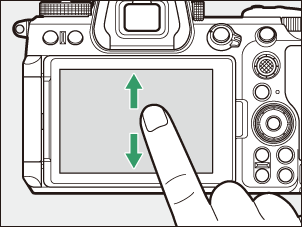
-
Bir menü seçmek için bir menü simgesine dokunun.
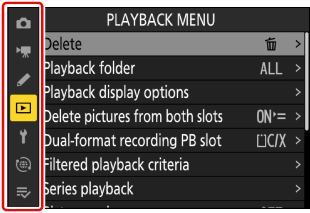
-
Seçenekleri görüntülemek için menü öğelerine dokunun. Daha sonra simgelere veya kaydırıcılara dokunarak istediğiniz seçeneği belirleyebilirsiniz.
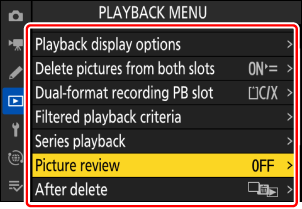
-
Ayarları değiştirmeden çıkmak için Z öğesine dokunun.
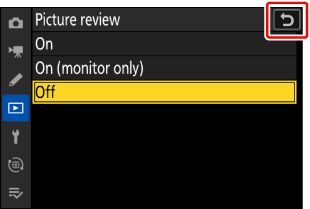
- Dokunmatik ekran statik elektriğe tepki verir. Tırnaklarla veya eldivenli ellerle dokunulduğunda tepki vermeyebilir. Dokunmatik ekranı eldivenlerle kullanırken daha iyi yanıt vermek için, kurulum menüsünde [ Dokunmatik kontroller ] > [ Eldiven modu ] için [ AÇIK ] seçeneğini seçin.
- Ekrana keskin nesnelerle dokunmayın.
- Aşırı güç kullanmayın.
- Ekran, üçüncü taraf koruyucu filmlerle kaplandığında yanıt vermeyebilir.
- Ekran birden fazla yerden aynı anda dokunulduğunda yanıt vermeyebilir.
Dokunmatik Kontrolleri Etkinleştirme veya Devre Dışı Bırakma
- Dokunmatik kontroller, kurulum menüsündeki [ Dokunmatik kontroller ] > [ Dokunmatik kontrolleri etkinleştir/devre dışı bırak ] kullanılarak etkinleştirilebilir veya devre dışı bırakılabilir.
- Dokunmatik Fn, Özel Ayar f4 [ Dokunmatik Fn ] > [ Dokunmatik Fn'yi etkinleştir/devre dışı bırak ] için [ AÇIK ] seçildiğinde, kurulumda [ Dokunmatik kontroller ] > [ Dokunmatik kontrolleri etkinleştir/devre dışı bırak ] için [Devre Dışı Bırak] seçilmiş olsa bile kullanılabilir . Menü.

